Kaip Siri reaguoti į jūsų balsą (nieko nesikreipiant)

Pagal numatytuosius nustatymus "Siri" atsako tik paspaudus ir laikydami pagrindinį mygtuką savo "iPad" ar "iPhone". Tačiau galite konfigūruoti "Siri" atsakyti, kai sakote "Hey Siri".
"Siri" yra naudinga kaip priemonė daugeliui daryti. Ji turėtų būti kažkas skaitmeninio personalo asistento, todėl gali padaryti daug daugiau nei tiesiog ieškoti daiktų internete. Ji gali užsirašinėti, nustatyti įspėjimus, iškviesti skambučius, tvarkyti nurodymus ir pan.
"Siri" naudojimas neužsiims ilgai, kad išsiaiškintų, tačiau, norint visiškai ją valdyti, reikės šiek tiek laiko išmokti viską, ką ji gali padaryti Kad padėtų lengviau ir natūraliau jaustis, galite įjungti jos laisvų rankų balso aktyvavimą. (Pastaba: jei turite 6 ar senesnį "iPhone", jums reikės, kad jūsų telefonas būtų prijungtas, kad "Hey Siri" galėtų dirbti. "IPhone 6s" ir naujesnės neturi tokio apribojimo, o "Hey Siri" galite naudoti " bet kuriuo metu.)
SUSIJĘS: Sužinokite, kaip naudotis "Siri", patogiu "iPhone" asistentu
". Tačiau" Hey Siri "yra puikus būdas bendrauti su jūsų įrenginiu ir yra panašus į" Android " Ok Google " ", Taip pat" Microsoft "būsimą" Hey Cortana "paieškos funkciją" Windows 10 "(tai jau galima naudotis" Windows Phone "naudotojams).
" Hey Siri "įjungimas
" Hey Siri "nėra įjungtas tiesiai iš laukelio. Pirmiausia įjunkite nustatymus. Norėdami tai padaryti, atrakinkite "iPad" arba "iPhone" ir atidarykite "Nustatymai". Bakstelėkite "Bendra" kategoriją, tada palieskite "Siri.
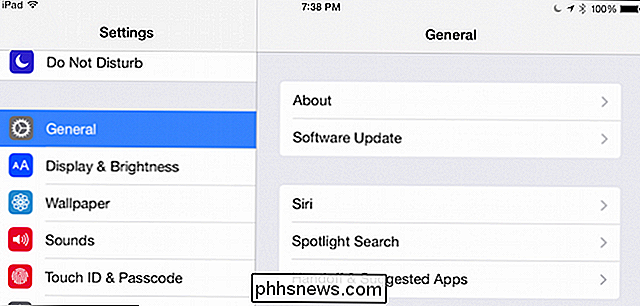
" Siri "neturi daug galimybių spręsti. Visų pirma, yra galimybė visiškai ją išjungti, o po to - perjungti "Leisti" Hey Siri ".
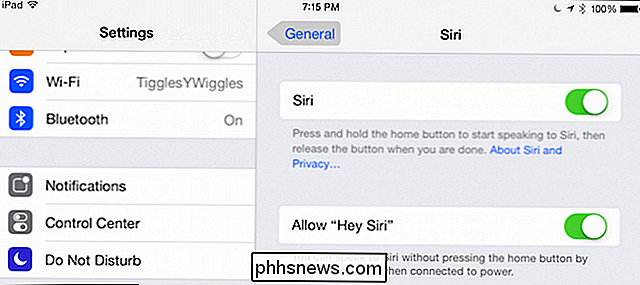
Dar kartą pažymėkite, kad" Hey Siri "veiks tik tada, kai jūsų įrenginys prijungtas prie maitinimo parduotuvė.
Tol, kol mes susižavinome "Siri" nustatymuose, pažiūrėkite į kitas likusias galimybes. Galite įjungti "Siri" iš jos į "Garsinio lyties" parinktį. Taip pat yra galimybė konfigūruoti "Atsiliepimą balsu" iš "Visada" į "tik laisvųjų rankų įrangą".
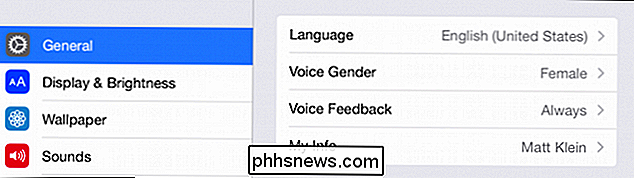
Jūs nesate įstrigę, naudodami tik vieną tapatybę su "Siri". Spustelėję mygtuką "Mano informacija", galite priskirti, kam Siri kalbasi iš jūsų kontaktų.
"Siri" taip pat yra rimtas poliglotas, jei paliesite mygtuką "Kalba", pamatysite platų ir daugybę skirtingų Kalbos, dažnai keliuose variantuose.
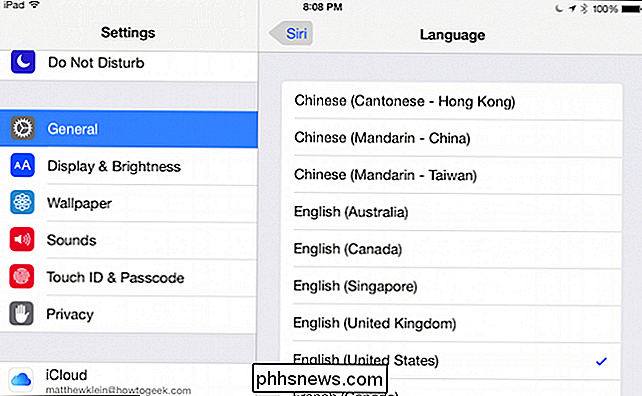
Kaip minėjome, "Hey Siri" įgalinimas yra puikus būdas bendrauti su "iOS" įrenginiu, nereikia ieškoti aplinkų, paimti jį ir paspausti pagrindinį mygtuką.

Kaip naudoti "Android 6.0" įtaisytą failų tvarkyklę
"Android" turi visišką prieigą prie failų sistemos, kuri palaikoma išimamoms SD kortelėms. Tačiau pats "Android" niekada nebuvo su įmontuotu failų tvarkytuvu, priversdamas gamintojus kurti savo failų tvarkyklių programas ir vartotojus įdiegti trečiųjų šalių. "Android" 6.0 versijoje "Android" dabar yra paslėptas failų tvarkyklė.

Kaip padaryti savo animacinį filmą internete
Ieškote greito būdų sukurti animuotą filmą internete? Jei norite sukurti vieną iš tų gražių animacinių filmų pristatymų, kuriuose viskas animuota, tekstas eina per ekraną ir tt, tada turite keletą įdomių internetinių įrankių, galinčių atlikti darbą.Šiame straipsnyje aptarsiu du internetinius įrankius, kuriuos naudojau, "PowToon" ir "Animatron", kurie leidžia lengvai kurti animuotus pristatymus ir filmus. Abi paslaugos turi nemok



